Es ist ärgerlich, dass der USB-Stick mit Viren infiziert ist. Glücklicherweise können Sie den USB-Virus mit einigen Methoden entfernen. Hier bietet Ihnen MiniTool einige Anleitungen zum Entfernen der USB-Viren und zeigt Ihnen, wie Sie aufgrund der Viren verlorene oder versteckte Daten wiederherstellen können.
USB-Flash-Laufwerke ist ein tragbares Datenspeichergerät, das wegen seiner Kompaktheit und Leichtigkeit weit verbreitet ist. Es wird häufig verwendet, um Daten zu speichern und Dateien zu sichern und zu übertragen. Es ist für die Vorgänge wie das Erstellen von Installationsmedien und des Chromebook Recovery Utility oder das Erstellen eines Windows 10-Wiederherstellungslaufwerks unerlässlich.
Daher wäre es sehr verwirrend, wenn der USB-Stick infiziert wird. Nachdem ein USB-Laufwerk infiziert wurde, treten es mehrere Probleme auf. Was sind sie? Der folgende Abschnitt wird der Frage nachgehen.
Was macht ein Virus mit dem USB-Laufwerk?
Der Virus ist ein sich selbst replizierendes Programm, das sich auf andere Geräte ausbreiten kann, indem es sich an andere Anwendungen anhängt. Ein USB-Stick kann infiziert werden, wenn er an einen infizierten Computer angeschlossen ist.
Ein Computervirus ist ein Softwarecode, der die Computerhardware nicht physisch beschädigen kann. Obwohl das USB-Gerät als Virusübertragungsmedium verwendet werden kann, wird der USB-Port selbst nicht vom Virus befallen.
Die USB-Port-Hardware wird durch den Virus nicht beschädigt oder physisch verändert, aber es beeinträchtigt die Fähigkeit des Computers, USB-Ports zu verwenden. Einige Viren enthalten bösartige Codes, die Computerdateien und -funktionen angreifen.
Die Computerviren verursachen häufig ein unerwartetes Verhalten Ihres Computers. Darüber hinaus kann es Ihren PC nach unten beeinflussen, wichtige Dateien löschen, Dateien verschlüsseln, Dateien ausblenden, die Dateierweiterung in .locky oder .encrypt ändern oder sogar Hackern Zugriff auf persönliche Informationen gewähren.
Weitere Lesen:
Shortcut-Virus ist eine der häufigsten Arten der USB-Viren. Es kommt in zwei Formen.
- Computervirus: Es kann die Ordner auf dem Desktop und die Dateisymbole auf dem Gerät durch Verknüpfungssymbole ersetzen, die Sie nicht zur eigentlichen Datei führen.
- USB-Flash-Drive-Virus: Es nimmt alle Ihre Dateien und ordnet sie als versteckt zu oder legt sie in einem versteckten Ordner ab. Es generiert auch eine shortcut.exe-Anwendungsdatei. Sobald Sie diese Datei öffnen, wird der Virus auf dem an das USB-Laufwerk angeschlossenen Computer freigegeben und aktiviert.
Methoden zur USB-Virenentfernung
In diesem Abschnitt werden verschiedene Methoden zum Entfernen des USB-Virus erläutert. Sie können Viren mit integrierten Windows-Programmen oder Tools zum Entfernen der USB-Viren der Drittanbietern vom USB-Laufwerk löschen.
Methode 1: Entfernen Sie den USB-Virus über CMD
Die Eingabeaufforderung ist ein eingebettetes Programm in Windows 10, mit dem Sie Viren vom USB-Flash-Laufwerk entfernen können. Es ist ein kostenloser USB-Virenentferner. Mit der Eingabeaufforderung können Sie Viren nur mit einigen Befehlszeilen löschen.
Schritt 1: Verbinden Sie das infizierte USB-Flash-Laufwerk mit Ihrem Computer.
Schritt 2: Führen Sie die Eingabeaufforderung als Administrator aus.
- Geben Sie cmd in das Suchfeld ein.
- Klicken Sie mit der rechten Maustaste auf Eingabeaufforderung unter Höchste Übereinstimmung.
- Klicken Sie im Kontextmenü auf Als Administrator ausführen.
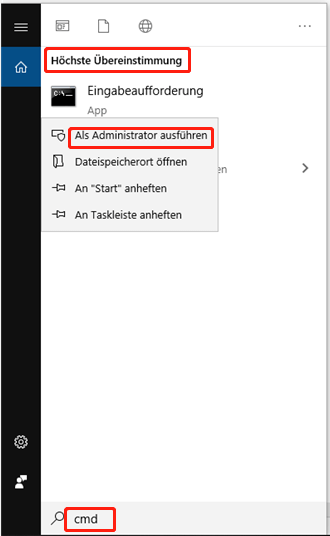
Schritt 3: Geben Sie im erhöhten Fenster L ein und drücken Sie die Eingabetaste. Das L steht für den Laufwerksbuchstaben Ihres USB-Sticks, den Sie in der Datenträgerverwaltung oder im Datei-Explorer finden können.
Schritt 4: Geben Sie dir /w/a ein und drücken Sie die Eingabetaste. Auf diese Weise kann eine Liste der Dateien auf dem USB-Laufwerk geöffnet werden. Sie können alle unbekannten Dateien in der Liste finden. Die meisten Viren haben Namen wie „svchost.exe“, „Ravmon.exe“, sowie „Autorun.inf“ und „Heap41a“.
Schritt 5: Geben Sie del *.lnk oder del autorun.inf ein und drücken Sie die Eingabetaste.
Schritt 6: Geben Sie attrib -h – r -s /s /d L:*.* ein und drücken Sie die Eingabetaste. Ebenso müssen Sie L durch Ihren USB-Laufwerksbuchstaben ersetzen.
Methode 2: Führen Sie einen Viren- und Bedrohungsscan durch
Über die Einstellungen können Sie einen Viren- und Bedrohungsscan durchführen. Es ist auch ein in Windows eingebetteter Virenreiniger. Es ist sehr einfach, dass Sie die Viren mit diesem Tool entfernen können.
Schritt 1: Öffnen Sie die Einstellungen, indem Sie die Tasten Windows und I drücken, und navigieren Sie dann zum Abschnitt Update und Sicherheit.
Schritt 2: Klicken Sie auf Windows-Sicherheit und öffnen Sie das Windows Defender Security Center.
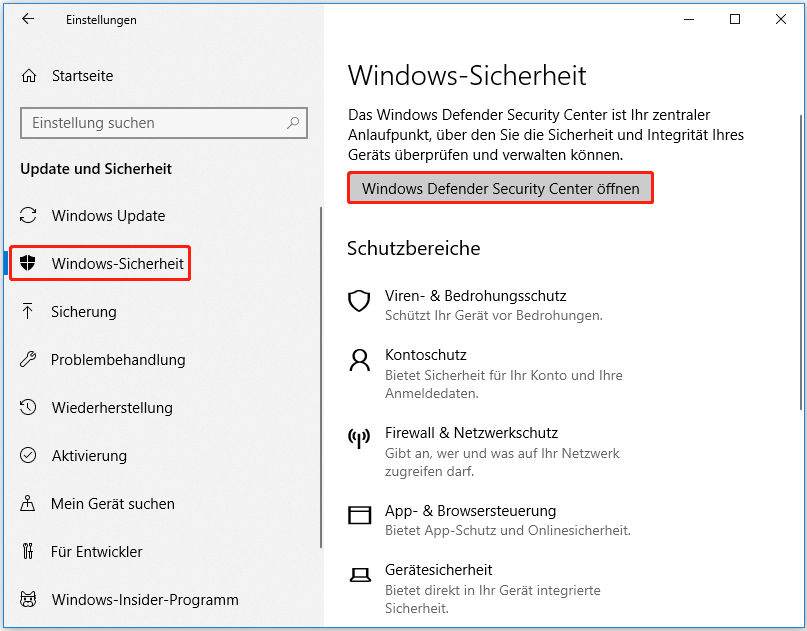
Schritt 3: Klicken Sie im nächsten Fenster auf Viren- und Bedrohungsschutz.
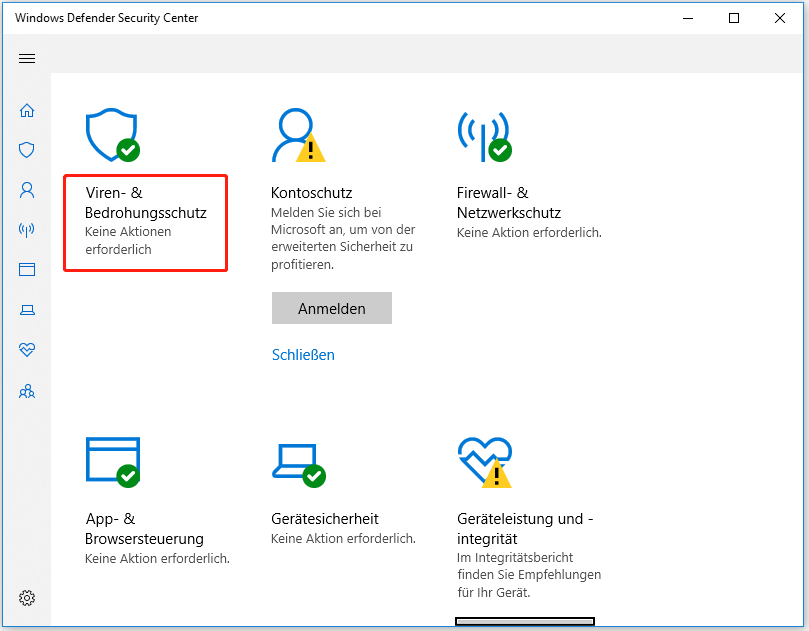
Schritt 4: Klicken Sie auf die Schaltfläche Neue erweiterte Überprüfung ausführen.
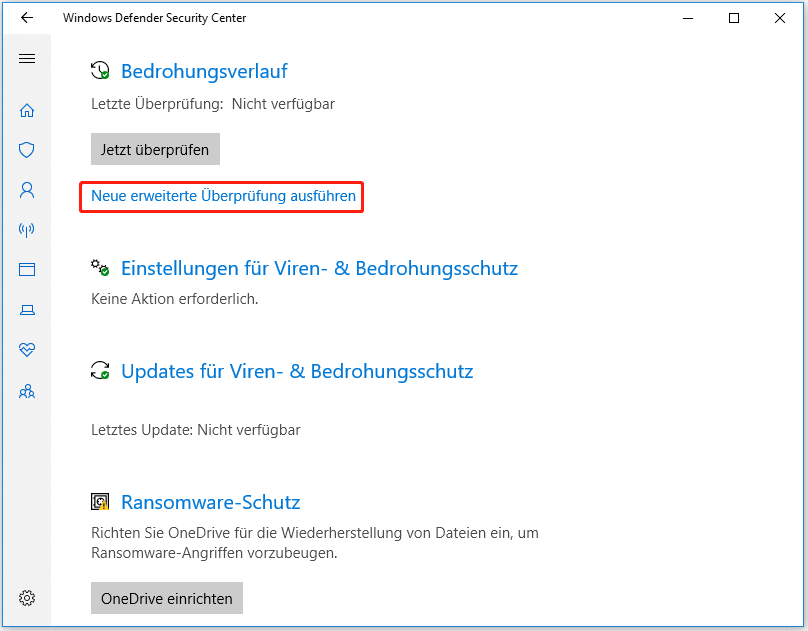
Schritt 5: Klicken Sie auf die Optionen Benutzerdefinierte Überprüfung und Jetzt überprüfen, um fortzufahren.
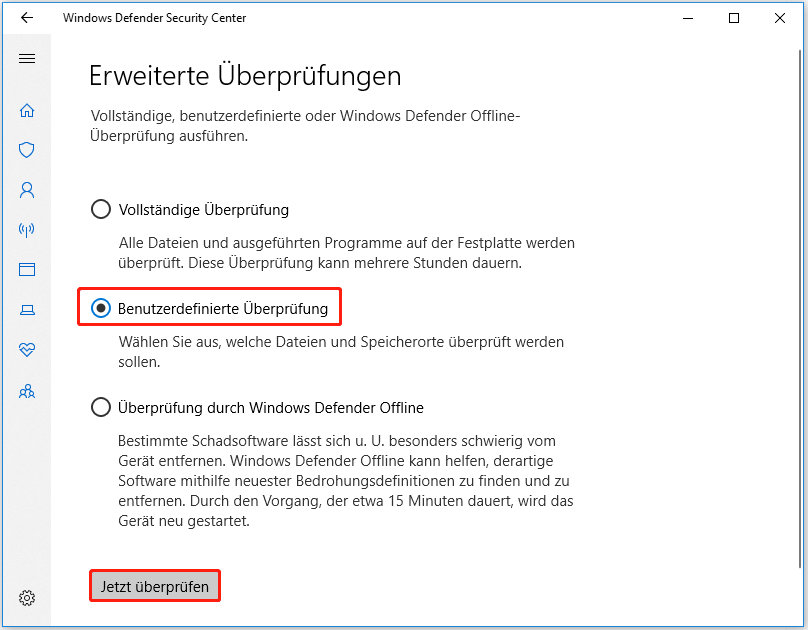
Schritt 6: Wählen Sie im angezeigten Fenster Ihr USB-Laufwerk aus und klicken Sie auf Ordner auswählen.
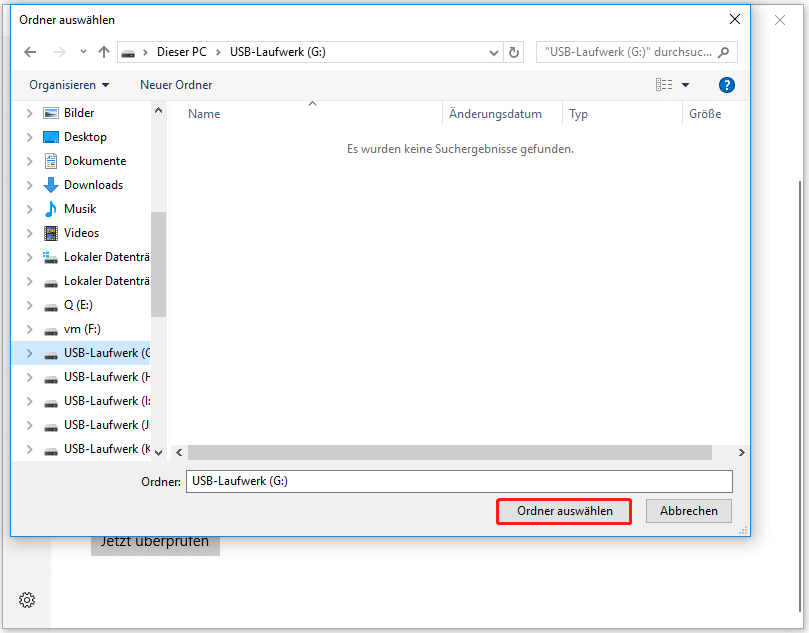
Schritt 7: Dann können Sie den Scanvorgang anzeigen. Sie müssen nur geduldig warten, bis der Vorgang abgeschlossen ist. Befolgen Sie danach die Anweisungen auf dem Bildschirm, um die Entfernung des USB-Virus abzuschließen.
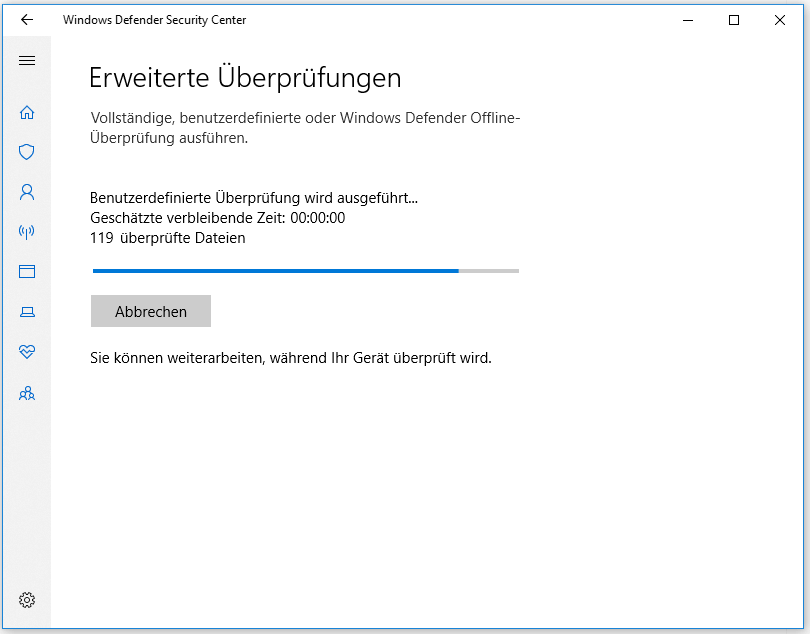
Mehr Lesen: Thumb Drive verglichen mit Flash-Laufwerk: Vergleichen Sie sie und treffen Sie eine Auswahl
Methode 3: Führen Sie den Microsoft Safety Scanner aus
Microsoft Safety Scanner kann auch die USB-Laufwerke für Viren scannen. Es kann USB-Viren einschließlich Spyware und anderer potenziell unerwünschter Software auf Ihrem PC erkennen und entfernen. Hier stellt die Anleitung dar.
Schritt 1: Schließen Sie das USB-Laufwerk an Ihren PC an und dann besuchen Sie diese Seite Microsoft Safety Scanner herunterladen, um zur offiziellen Website von Microsoft Safety Scanner zu gelangen.
Schritt 2: Klicken Sie auf einen Link gemäß der Computerspezifikationen, um Safety Scanner herunterzuladen.
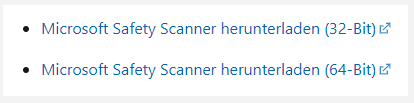
Schritt 3: Nach Abschluss des Downloads öffnen Sie die Setup-Datei. Akzeptieren Sie die Lizenzvereinbarung und klicken Sie auf Weiter.
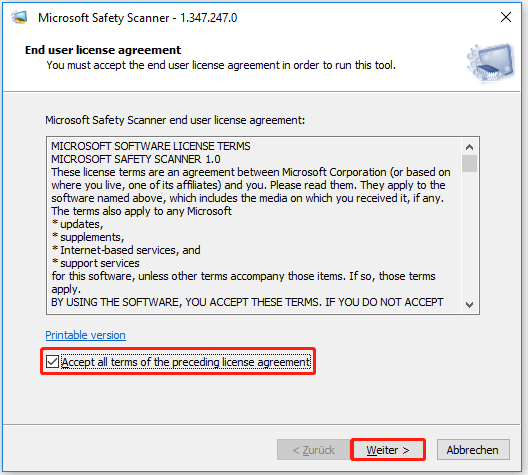
Schritt 4: Klicken Sie auf Weiter.
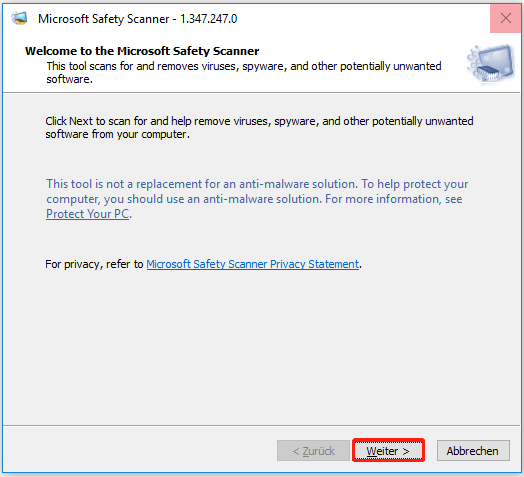
Schritt 5: Wählen Sie in diesem nächsten Fenster die Option Customized scan und klicken Sie auf Choose Folder. Wählen Sie im Popup-Fenster Ihr USB-Laufwerk aus und klicken Sie auf Select Folder. Klicken Sie im Fenster Scan type auf Weiter, um den Vorgang zu starten.
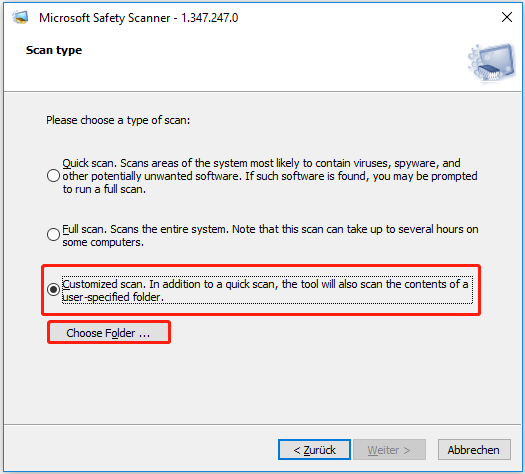
Schritt 6: Jetzt durchsucht Microsoft Safety Scanner Ihr USB-Laufwerk nach dem Virus.
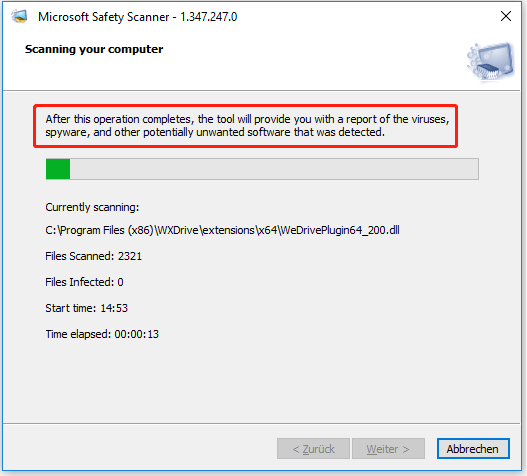
Methode 4: Verwenden Sie Antivirensoftware von Drittanbietern
Sie können auch Antivirensoftware von Drittanbietern verwenden, um USB-Viren zu entfernen. Wenn Sie online nach dem USB-Virusentfernungstool suchen, finden Sie eine Liste mit Programmen. Darunter empfehlen wir Shortcut Virus Remover, USBFix Free, USB-Virus-Remover und Shortcut-Virus-Fixer.
Sie können eines dieser Programme herunterladen und auf Ihrem PC installieren und dann nach USB-Viren suchen.
Methode 5: Formatieren Sie das infizierte USB-Flash-Laufwerk
Durch das Formatieren eines USB-Laufwerks können alle vorhandenen Inhalte vom Laufwerk gelöscht werden, einschließlich personenbezogener Daten, Viren und Malware. Dann erhalten Sie ein sauberes und virenfreies USB-Laufwerk. Obwohl der Formatierungsvorgang zu Datenverlust führen kann, können Sie Dateien von einer formatierten Festplatte wiederherstellen, nachdem Sie den USB-Virus entfernt haben.
MiniTool Partition Wizard kann Geräte wie externe Festplatten, SD-Karten und USB-Flash-Laufwerke in Dateisysteme wie FAT32, exFAT, NTFS, EXT2/3/4 oder Linux Swap formatieren. Laden Sie MiniTool Partition Wizard herunter und installieren Sie es und dann führen Sie die folgenden Schritte aus, um das USB-Laufwerk zu formatieren.
MiniTool Partition Wizard DemoKlicken zum Download100%Sauber & Sicher
Schritt 1: Schließen Sie das USB-Laufwerk an den Computer an.
Schritt 2: Führen Sie MiniTool Partition Wizard aus, um die Hauptschnittstelle aufzurufen.
Schritt 3: Klicken Sie mit der rechten Maustaste auf Ihr USB-Flash-Laufwerk und klicken Sie auf Formatieren.
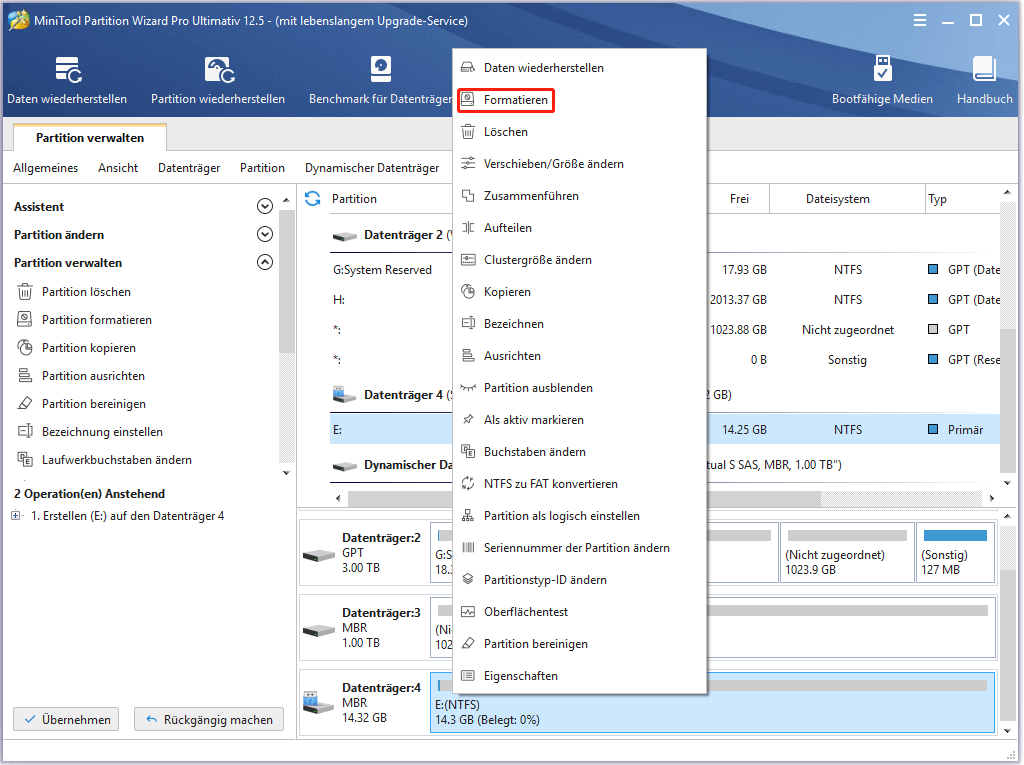
Schritt 4: Legen Sie im erhöhten Fenster die Partitionsbezeichnung, das Dateisystem und die Clustergröße gemäß Ihren Anforderungen fest. Klicken Sie dann auf OK, um die vorgenommenen Änderungen zu speichern.
Schritt 5: Klicken Sie abschließend auf Übernehmen, um den Vorgang auszuführen.
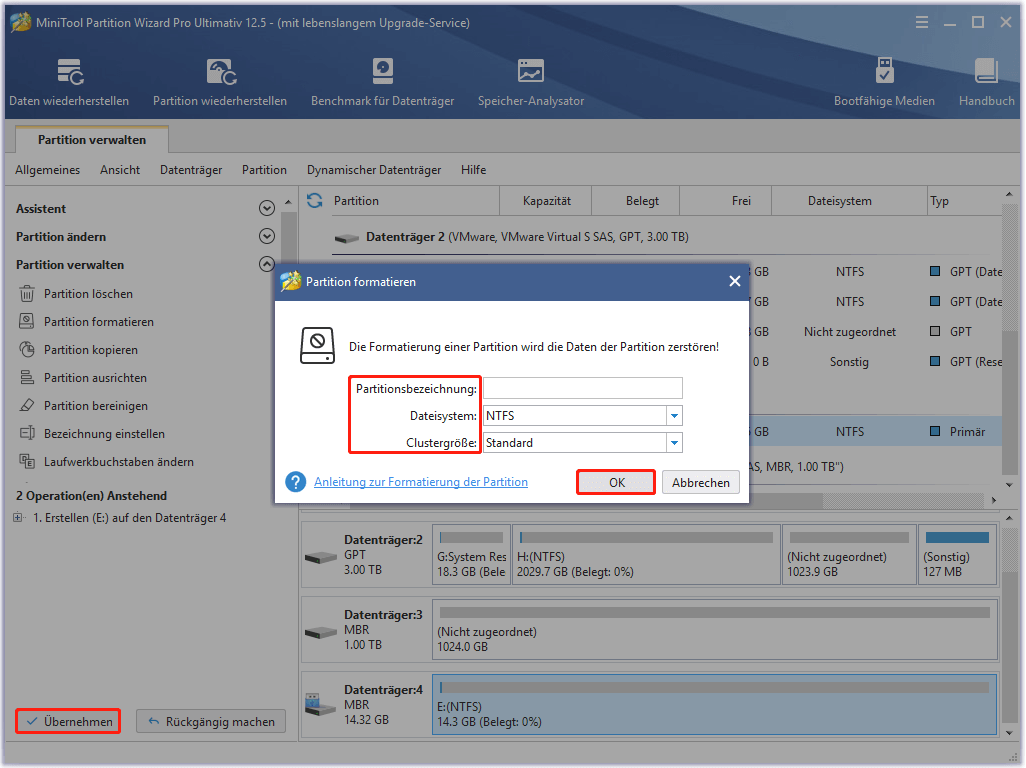
Methode 6: Erstellen Sie eine BAT-Datei
Der Verknüpfungsvirus auf dem USB-Laufwerk kann durch Ausführen der BAT-Datei entfernt werden. Wie erstelle und führe ich die BAT-Datei aus? Die folgenden Schritte zeigen Ihnen, wie.
Schritt 1: Stecken Sie das USB-Laufwerk in Ihren PC.
Schritt 2: Starten Sie Notepad auf Ihrem Computer.
Schritt 3: Kopieren Sie die folgenden Codes und fügen Sie sie in den Editor ein.
@echo off
attrib -h -s -r -a /s /d H:*.*
attrib -h -s -r -a /s /d H:*.*
attrib -h -s -r -a /s /d H:*.*
@echo complete
Schritt 4: Speichern Sie die Datei mit einem passenden Namen und beenden Sie den Dateitext mit .bat.
Schritt 5: Doppelklicken Sie auf die .bat-Datei auf dem Desktop und warten Sie, bis der Vorgang abgeschlossen ist. Jetzt sollte der Verknüpfungsvirus auf Ihrem USB-Laufwerk entfernt werden.
Methode 7: Löschen Sie verdächtige Schlüssel über den Registrierungseditor
Durch das Löschen der verdächtigen Schlüssel können auch USB-Viren entfernt werden. Hier ist die Anleitung.
Schritt 1: Drücken Sie die Tasten Windows und R, um das Fenster Ausführen zu öffnen, geben Sie dann regedit ein und drücken Sie die Eingabetaste.
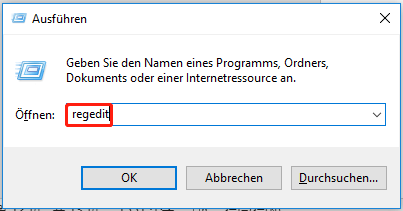
Schritt 2: Navigieren Sie im Fenster des Registrierungseditors zum Ziel, indem Sie dem folgenden Pfad folgen.
HKEY_CURRENT_USER > Software > Microsoft > Windows > CurrentVersion > Run
Schritt 3: Gehen Sie zur rechten Seite des Fensters und suchen Sie in der Liste verdächtige Schlüssel wie odwcamszas, WXXKYz, ZGFYszaas und OUzzckky.
Schritt 4: Klicken Sie mit der rechten Maustaste auf den verdächtigen Schlüssel und wählen Sie im Popup-Menü die Option Löschen.
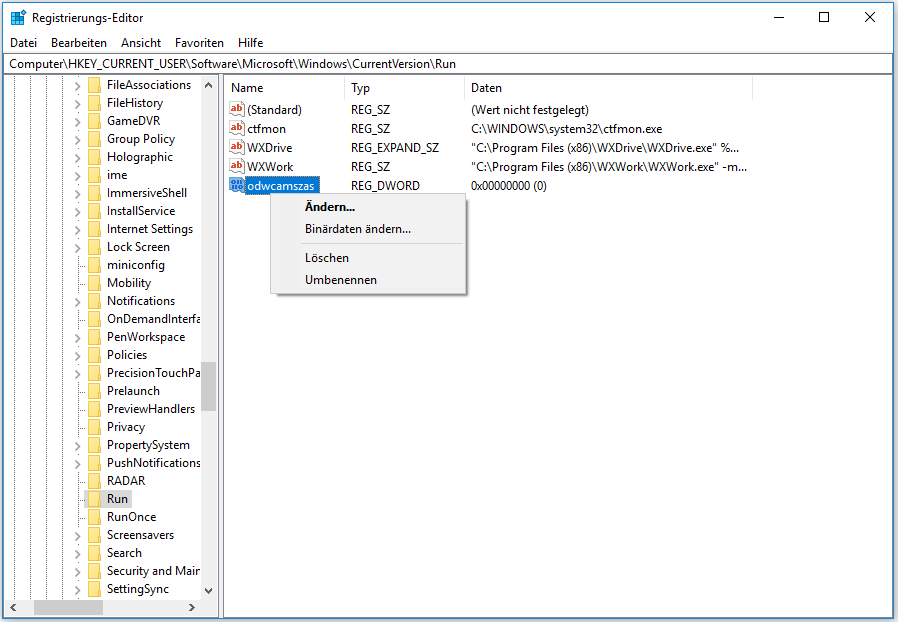
Verlorene Daten wiederherstellen
Wie bereits erwähnt, können Viren wichtige Dateien entfernen und Dateien ausblenden. Darüber hinaus kann es beim Formatieren des USB-Laufwerks zu Datenverlust kommen. Daher müssen Sie nach dem Entfernen des USB-Virus Daten wiederherstellen.
Die Datenwiederherstellungsfunktion von MiniTool Partition Wizard kann Ihnen helfen, verlorene/gelöschte/formatierte Daten wiederherzustellen. Dieses Programm kann auch Daten auf der RAW-Partition und internen/externen Festplatten wiederherstellen.
MiniTool Partition Wizard DemoKlicken zum Download100%Sauber & Sicher
Schritt 1: Nachdem Sie das USB-Flash-Laufwerk an Ihren Computer angeschlossen haben, starten Sie MiniTool Partition Wizard. Klicken Sie in der oberen Leiste auf Daten wiederherstellen.
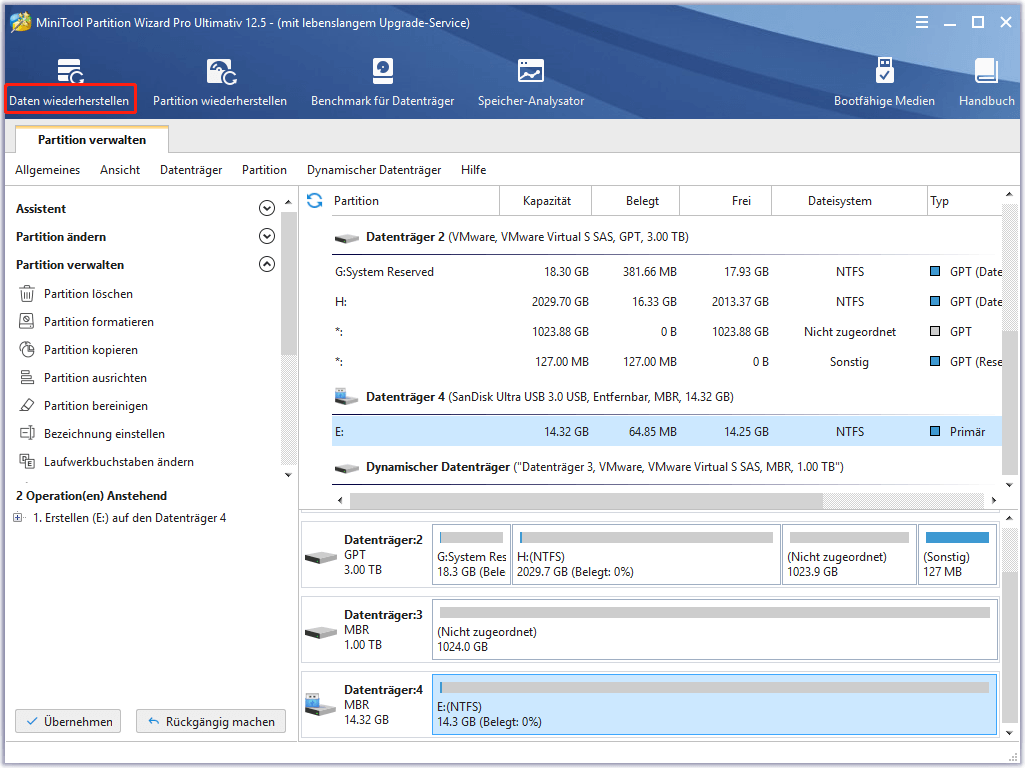
Schritt 2: Im nächsten Fenster wählen Sie das angeschlossene USB-Laufwerk im Abschnitt Festplatte aus und klicken Sie auf Scannen.
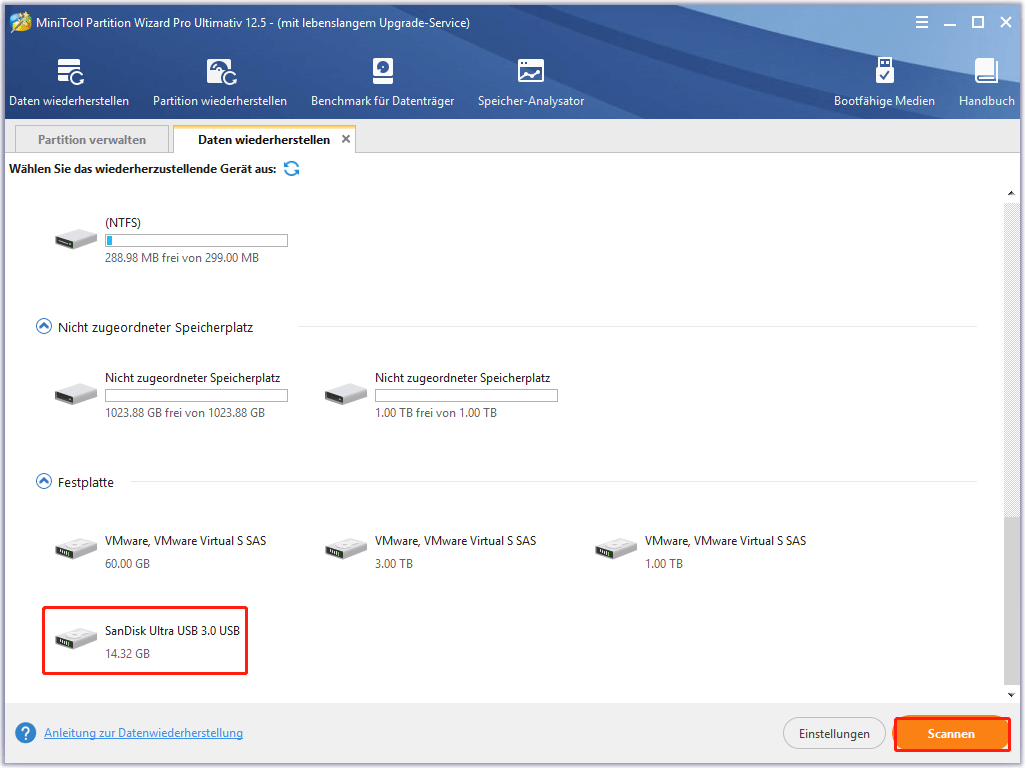
Schritt 3: In diesem Fenster können Sie den Scanvorgang anzeigen. Nach Abschluss des Vorgangs klicken Sie auf die Taste Verlorene Dateien anzeigen und wählen Sie die Dateien aus, die Sie wiederherstellen möchten. Klicken Sie dann auf die Schaltfläche Speichern, um fortzufahren.
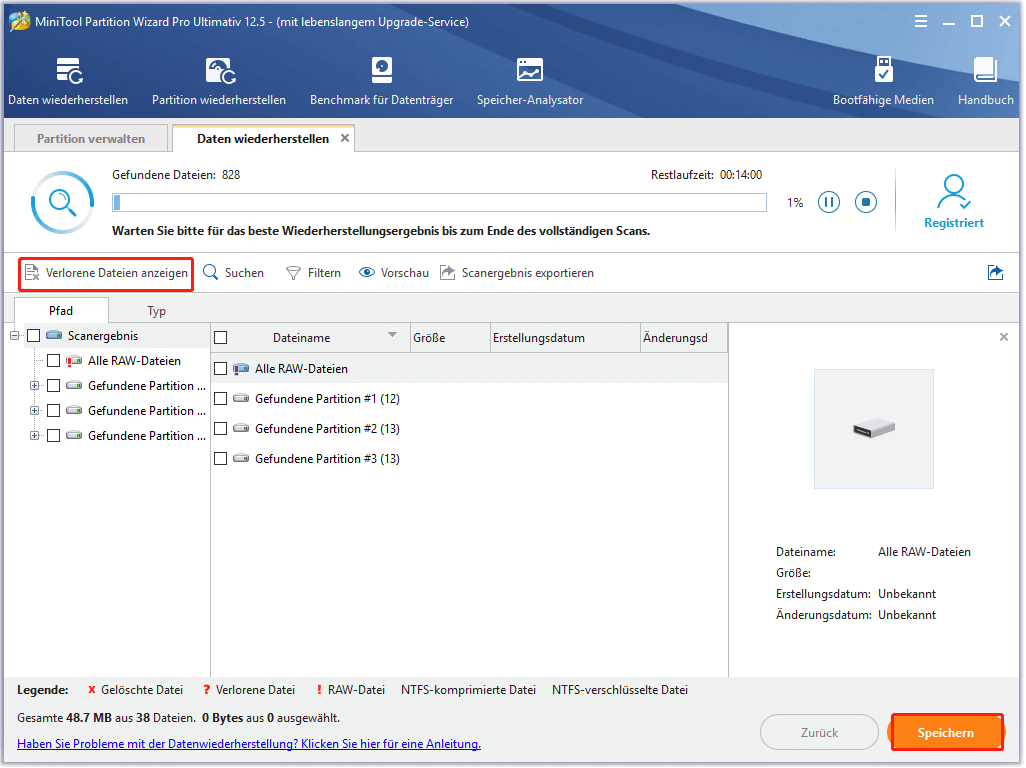
Schritt 4: Sie müssen ein Ziel für die wiederhergestellten Daten auswählen. Anschließend klicken Sie auf OK, um die Änderungen zu speichern. Dann folgen Sie den Anweisungen, um den Vorgang abzuschließen.
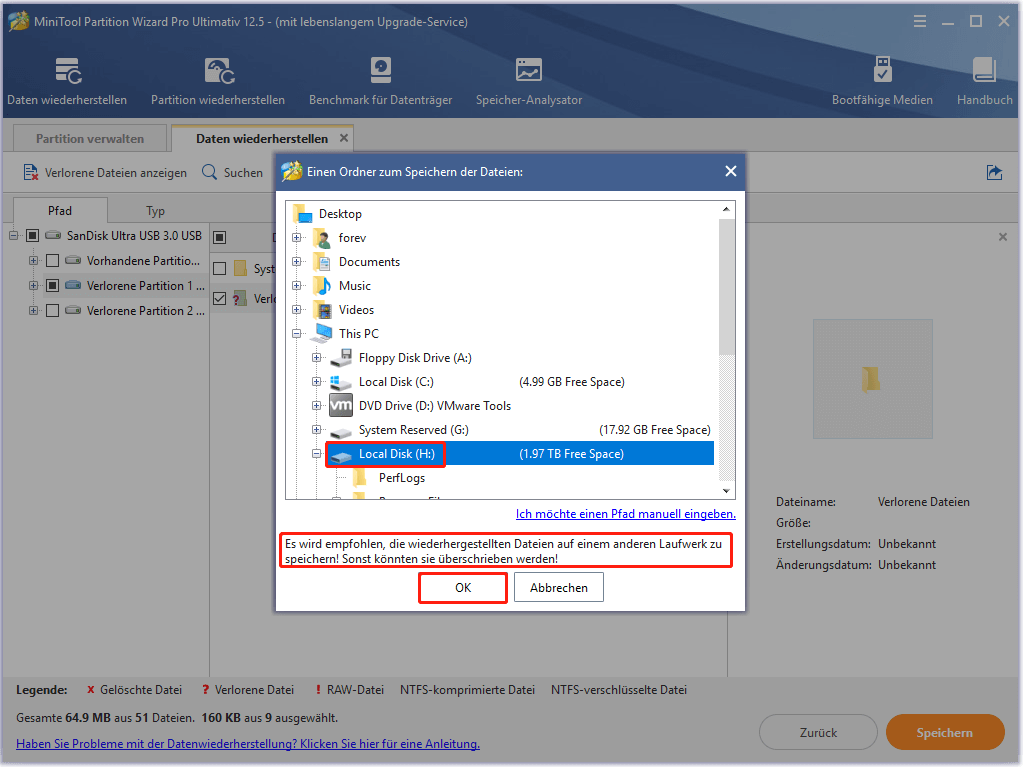
Tipps zum Verhindern von Viren vom USB-Laufwerk
Um das USB-Laufwerk vor Viren zu schützen und die Daten auf dem Gerät zu schützen, müssen Sie einige Maßnahmen ergreifen. Im Folgenden sind einige Tipps zum Stoppen von Viren vom USB-Laufwerk zusammengefasst.
- Schreibschutz des USB-Flash-Laufwerks: Ein schreibgeschütztes USB-Laufwerk bedeutet, dass keine Daten auf das Laufwerk geschrieben werden können. Sie können nur die Dateien auf dem Laufwerk anzeigen. Beachten Sie, dass nicht alle USB-Laufwerke über einen physischen Schreibschutzschalter verfügen.
- Behalten Sie nur ein Antivirenprogramm: Mehrere Antivirenprogramme können viele Ressourcen verbrauchen und um den Virus konkurrieren und auch sich gegenseitig vernichten und sogar Leistungsprobleme verursachen. Deshalb möchten wir empfehlen, dass Sie nur einen USB-Virenreiniger verwenden.
- Achten Sie auf unbekannte Websites: Möglicherweise sind Sie mit USB-Laufwerkviren aus dem Internet oder freigegebenen Dateien und anderen PCs infiziert. Darüber hinaus kann Ihr USB-Laufwerk infiziert sein, weil Sie auf zufällige Online-Links klicken oder Dateien von verdächtigen Websites herunterladen.
- Erstellen Sie ein Backup von USB-Dateien: Nicht zuletzt sichern Sie die Dateien auf Ihrem USB-Laufwerk an anderen Orten.
Zusammenfassung
Diese Anleitung zum Entfernen von USB-Viren veranschaulicht hauptsächlich, wie Sie USB-Viren entfernen, verlorene Daten aufgrund des Virenangriffs wiederherstellen und Viren vom USB-Laufwerk verhindern. Wenn Sie nicht wissen, wie Sie Viren vom USB-Stick entfernen können, möchten wir dieses vollständige Tutorial dringend empfehlen.
Wenn Sie andere Gedanken zum Entfernen der USB-Viren haben, teilen Sie uns diese bitte im Kommentarbereich unten mit. Wenn bei der Verwendung der MiniTool-Software Probleme auftreten, können Sie uns direkt kontaktieren, indem Sie eine E-Mail an [email protected] senden.